Tworzenie prostokątów
Narzędzie Prostokąt oferuje kilka różnych trybów tworzenia, a w widoku 3D dostępny jest dodatkowo tryb Ekstruzja, za pomocą którego można wyekstrudować prostokąt zaraz po utworzeniu.
|
Tryb |
Opis |
|
Przy użyciu przekątnej
|
Zaznacz ten tryb, aby narysować prostokąt, wyznaczając przekątną między dwoma przeciwległymi wierzchołkami. |
|
Przy użyciu punktu środkowego
|
Zaznacz ten tryb, aby narysować prostokąt, wyznaczając odległość między jego punktem środkowym a jednym z wierzchołków. |
|
Przy użyciu punktu środkowego krawędzi i przeciwległego wierzchołka
|
Zaznacz ten tryb, aby narysować prostokąt, wyznaczając odległość między punktem środkowym jednej z jego krawędzi a przeciwległym wierzchołkiem. |
|
Obrócony
|
Zaznacz ten tryb, aby narysować prostokąt obrócony pod określonym kątem. |
|
Ekstruzja (dot. tylko widoków 3D)
|
Jeśli ten tryb jest aktywny, prostokąt można wyekstrudować bezpośrednio po narysowaniu; zob. Ekstruzja obiektów 2D podczas tworzenia |
|
Ekstruzja + scalenie (dostępy tylko z trybem Ekstruzja)
|
Gdy kształt, który ma zostać wyekstrudowany, zostanie narysowany na jednej z powierzchni bryły, wówczas oba obiekty zostaną ze sobą scalone w jedną bryłę: sumę lub różnicę. Gdy ten tryb pomocniczy jest wyłączony, nowa ekstruzja zostanie utworzona jako osobny obiekt, podczas gdy istniejąca bryła zostanie niezmieniona. |
Aby utworzyć kwadrat (prostokąt w proporcji 1:1), przytrzymaj klawisz Shift podczas rysowania. Aby utworzyć prostokąt, którego boki pozostają w złotym stosunku (ok. 1:1,618), użyj skrótu klawiszowego Ctrl+Shift (Windows) lub Cmd+Shift (Mac) podczas rysowania.
Pole Proporcja w palecie Info informuje o tym, czy mamy do czynienia z kwadratem, złotym podziałem czy prostokątem, którego boki pozostają w innej proporcji.
Tworzenie prostokąta przy użyciu przekątnej
|
Tryb |
Narzędzie |
Zestaw narzędzi |
Skrót klawiszowy |
|
Przy użyciu przekątnej
|
Prostokąt
|
Narzędzia podstawowe |
4 |
Aby narysować prostokąt przy użyciu przekątnej, wykonaj następujące kroki:
Włącz narzędzie i kliknij wybrany tryb.
Kliknij, aby wyznaczyć punkt początkowy. Ten punkt będzie stanowił jeden z wierzchołków prostokąta. Przesuń kursor, aby wyznaczyć rozmiar prostokąta.
Kliknij, aby wyznaczyć przeciwległy wierzchołek po przekątnej do pierwszego wierzchołka.
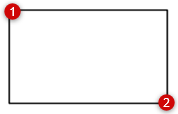
Tworzenie prostokąta przy użyciu punktu środkowego
|
Tryb |
Narzędzie |
Zestaw narzędzi |
Skrót klawiszowy |
|
Przy użyciu punktu środkowego
|
Prostokąt
|
Narzędzia podstawowe |
4 |
Aby narysować prostokąt przy użyciu przekątnej, wykonaj następujące kroki:
Włącz narzędzie i kliknij wybrany tryb.
Kliknij, aby wyznaczyć punkt początkowy prostokąta. Ten punkt będzie stanowił punkt środkowy. Przesuń kursor, aby wyznaczyć wierzchołek prostokąta.
Kliknij, aby wyznaczyć przeciwległy wierzchołek.
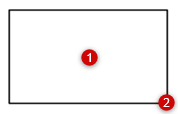
Tworzenie prostokąta przy użyciu punktu środkowego krawędzi i przeciwległego wierzchołka
|
Tryb |
Narzędzie |
Zestaw narzędzi |
Skrót klawiszowy |
|
Przy użyciu punktu środkowego krawędzi i przeciwległego wierzchołka
|
Prostokąt
|
Narzędzia podstawowe |
4 |
Aby narysować prostokąt przy użyciu punktu środkowego krawędzi i przeciwległego wierzchołka, wykonaj następujące kroki:
Włącz narzędzie i kliknij wybrany tryb.
Kliknij, aby wyznaczyć punkt początkowy prostokąta. Ten punkt będzie stanowił punkt środkowy górnego lub dolnego boku prostokąta. Przesuń kursor i kliknij, aby wyznaczyć przeciwległy wierzchołek prostokąta.
Przytrzymaj klawisz Alt (Windows) lub Option (Mac), aby pierwszym kliknięciem wyznaczyć środkowy punkt lewego lub prawego boku prostokąta.
Kliknij, aby wyznaczyć przeciwległy wierzchołek.

Tworzenie obróconego prostokąta
|
Tryb |
Narzędzie |
Zestaw narzędzi |
Skrót klawiszowy |
|
Obrócony
|
Prostokąt
|
Narzędzia podstawowe |
4 |
Aby utworzyć obrócony prostokąt, wykonaj następujące kroki:
Włącz narzędzie i kliknij wybrany tryb.
Kliknij, aby wyznaczyć punkt początkowy prostokąta. Przesunąć kursor, aby wyświetlić podgląd kąta obrotu.
Kliknij ponownie, aby zatwierdzić kąt obrotu. Przesuń kursor, aby wyznaczyć rozmiar prostokąta.
Kliknij, aby zatwierdzić prostokąt; wskaźnik położenia w palecie Info będzie uwzględniał kąt obrotu prostokąta. (Jeżeli zaznaczenie zawiera kilka obróconych prostokątów, wskaźnik położenia wyświetli obrót tego prostokąta, który został utworzony jako ostatni.)
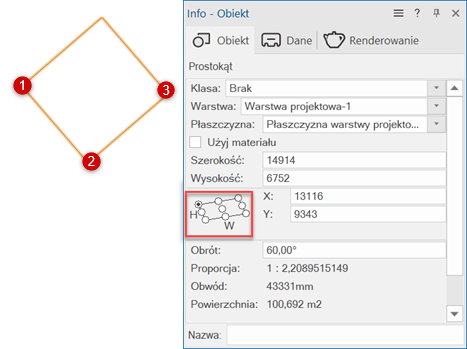

Potrzebujesz więcej informacji? Poproś o pomoc naszego wirtualnego asystenta Dexa! ![]()






